Ερώτηση
Θέμα: Πώς να διορθώσετε το σφάλμα "Το Ffmpeg.exe έχει σταματήσει να λειτουργεί" στα Windows;
Το αναδυόμενο παράθυρο "Ffmpeg.exe έχει σταματήσει να λειτουργεί" στον Firefox. Χρησιμοποιώ το πρόγραμμα περιήγησης ιστού για τόσο καιρό χωρίς προβλήματα, αλλά πριν από περίπου μια εβδομάδα άρχισε να εμφανίζει αυτό το αναδυόμενο μήνυμα. Εμφανίζεται περίπου κάθε λεπτό, πολλές φορές μία προς μία. Είναι ιός; Υποδεικνύει σφάλμα συστήματος/προγράμματος περιήγησης; Θα μπορούσατε σας παρακαλώ να βοηθήσετε; Ευχαριστώ εκ των προτέρων!!!
Λυμένη απάντηση
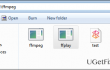
Ffmpeg.exe είναι ένα αρχείο Windows, το οποίο σχετίζεται με την έκδοση 12 του Pinnacle Studio που ανήκει στην Avid Company. Αν και είναι ένα νόμιμο αρχείο συστήματος, οι άνθρωποι συχνά παραπονιούνται για υψηλή χρήση της CPU από το Ffmpeg.exe και για ένα μήνυμα σφάλματος
"Το Ffmpeg.exe σταμάτησε να λειτουργεί," που τείνει να εμφανίζεται στο Mozilla Firefox ή στο Google Chrome. Συνήθως εμφανίζεται όταν ένας κάτοχος υπολογιστή επιχειρεί να αποκτήσει πρόσβαση σε έναν τυχαίο ιστότοπο, να πραγματοποιήσει λήψη εφαρμογής, να συνδεθεί στο Facebook, το Gmail και άλλες περιστάσεις. Σύμφωνα με ειδικούς, το σφάλμα "Ffmpeg.exe σταμάτησε να λειτουργεί" μπορεί να προκληθεί από μόλυνση από ιό, κατεστραμμένο αρχείο ffmpeg.exe, κακόβουλη προσθήκη σε ένα πρόγραμμα περιήγησης Ιστού και παρόμοια. Είναι ένα πολύ ενοχλητικό κομμάτι σφάλματος, το οποίο μπορεί να σας εμποδίσει να περιηγηθείτε κανονικά στον Ιστό. Ευτυχώς, οι ειδικοί των Windows ανακάλυψαν πρόσφατα και μοιράστηκαν τις μεθόδους που εξηγούν πώς να το κάνουν διορθώστε το σφάλμα "Το Ffmpeg.exe σταμάτησε να λειτουργεί". στα Windows 10. Εδώ είναι τι πρέπει να κάνετε:Μέθοδος 1. Καταργήστε το Ffmpeg.exe
Για να επισκευάσετε το κατεστραμμένο σύστημα, πρέπει να αγοράσετε την έκδοση με άδεια χρήσης Reimage Reimage.
Η πρώτη μέθοδος που πρέπει διορθώστε το σφάλμα "Το Ffmpeg.exe σταμάτησε να λειτουργεί". στον Firefox σχετίζεται με την αφαίρεση του αρχείου Ffmpeg.exe. Όπως έχουμε ήδη επισημάνει, το αρχείο Ffmpeg.exe μπορεί να έχει καταστραφεί λόγω μόλυνσης από ιό, επομένως θα σας συνιστούσαμε να σαρώσετε το σύστημα με ένα επαγγελματικό λογισμικό προστασίας από κακόβουλο λογισμικό, όπως π.χ. ReimageΠλυντήριο ρούχων Mac X9. Πριν αφαιρέσετε αυτό το αρχείο, θα συνιστούσαμε να δημιουργήσετε ένα σημείο επαναφοράς συστήματος. Μετά από αυτό, κάντε τα εξής:
- Κάντε κλικ Αρχή και πληκτρολογήστε ffmpeg.
- Κάντε δεξί κλικ στο αρχείο και επιλέξτε Ανοίξτε την τοποθεσία αρχείου.
- Το αρχείο θα πρέπει να βρίσκεται στο φάκελο του Mozilla Firefox. Για να σταματήσετε να εμφανίζεται το αναδυόμενο παράθυρο "Το Ffmpeg.exe έχει σταματήσει να λειτουργεί", μετακινήστε το αρχείο Ffmpeg.exe από αυτό είτε στην επιφάνεια εργασίας σας είτε σε άλλη τοποθεσία.
- Μετά από αυτό, επανεκκινήστε τον υπολογιστή σας.
Μέθοδος 2. Εκτελέστε το sfc /scannow και το εργαλείο DISM
Για να επισκευάσετε το κατεστραμμένο σύστημα, πρέπει να αγοράσετε την έκδοση με άδεια χρήσης Reimage Reimage.
- Κάντε κλικ Κλειδί Win + X και επιλέξτε Γραμμή εντολών (Διαχειριστής).
- Τύπος sfc /scannow εντολή και πατήστε Εισαγω.
- Στη συνέχεια, πληκτρολογήστε τις παρακάτω εντολές και πατήστε Εισαγω μετά από καθένα από αυτά:
DISM.exe /Online /Cleanup-image /Scanhealth
DISM.exe /Online /Cleanup-image /Restorehealth - Κλείστε τη γραμμή εντολών και επανεκκινήστε το σύστημα.
Μέθοδος 3. Επαναφορά προγράμματος περιήγησης ιστού
Για να επισκευάσετε το κατεστραμμένο σύστημα, πρέπει να αγοράσετε την έκδοση με άδεια χρήσης Reimage Reimage.
Mozilla Firefox:
- Ανοίξτε το Mozilla Firefox, μεταβείτε στο μενού του (κάντε κλικ σε τρεις γραμμές στην επάνω δεξιά γωνία του παραθύρου), βρείτε Πρόσθετακαι επιλέξτε Επεκτάσεις.
- Εδώ προσπαθήστε να βρείτε όλες τις επεκτάσεις προγράμματος περιήγησης με τις οποίες δεν είστε εξοικειωμένοι και που φαίνονται ύποπτες. Κάντε κλικ Αφαιρώ δίπλα σε επεκτάσεις που δεν θέλετε να κρατήσετε.
- Είναι πολύ σημαντικό να ελέγξετε αν αυτό το αμφίβολο adware δεν έχει αντικαταστήσει την προεπιλεγμένη αρχική σελίδα ή τη μηχανή αναζήτησης. Για αυτό, ανοίξτε εκ νέου τον Mozilla Firefox, μεταβείτε στο Επιλογές και επιλέξτε Γενικός.
- Εάν η αρχική σας σελίδα είναι Google, Bing, Yahoo ή άλλη που έχετε ορίσει μόνοι σας, όλα είναι εντάξει. Εάν, ωστόσο, δείτε ότι αυτές οι προεπιλεγμένες ρυθμίσεις έχουν αλλάξει χωρίς την άδειά σας, βεβαιωθείτε ότι έχετε επαναφέρει τις ρυθμίσεις κάνοντας κλικ Επαναφορά στην προεπιλογή ή εισάγοντας τη διεύθυνση URL της αρχικής σελίδας που προτιμάτε.
- Επαναφέρετε το πρόγραμμα περιήγησής σας. Και πάλι, ανοίξτε το μενού του Firefox, μεταβείτε στο Πληροφορίες αντιμετώπισης προβλημάτων και μετά κάντε κλικ Επαναφέρετε τον Firefox.
- Όταν εμφανιστεί ένα αναδυόμενο μήνυμα που ζητά να επιβεβαιώσετε την επιλογή σας, κάντε κλικ Επαναφέρετε τον Firefox πάλι.
Google Chrome
- Ανοίξτε το Google Chrome, κάντε κλικ στο κουμπί τριών γραμμών στην επάνω δεξιά γωνία (Μενού κουμπί) και μεταβείτε στο Εργαλεία → Επεκτάσεις.
- Αναζητήστε ύποπτες επεκτάσεις προγράμματος περιήγησης και εξαλείψτε τις κάνοντας κλικ στο εικονίδια απορριμμάτων δίπλα τους.
- Ανοίξτε ξανά το μενού και μετά μεταβείτε στο Ρυθμίσεις. Εύρημα Κατά την εκκίνηση μέρος και κάντε κλικ Ορισμός σελίδων δίπλα στο Ανοίξτε μια συγκεκριμένη σελίδαή ένα σύνολο σελίδων επιλογή.
- Καταργήστε ύποπτους ιστότοπους κάνοντας κλικ στο Χ δίπλα τους και, στη συνέχεια, εισαγάγετε μια διεύθυνση URL του ιστότοπου που θέλετε να ορίσετε ως αρχική σας σελίδα.
- Μετά πηγαίνετε στο Μενού → Ρυθμίσεις → Διαχειρίζομαι μηχανές αναζήτησης.
- Όταν εμφανιστεί το παράθυρο της μηχανής αναζήτησης, αφαιρέστε όλες τις ύποπτες καταχωρήσεις και αφήστε μόνο τη μηχανή αναζήτησης που θα θέλατε να χρησιμοποιείτε σε καθημερινή βάση.
- Επαναφορά του Google Chrome. Παω σε Μενού → Ρυθμίσεις, μετά κάντε κλικ στο Επαναφορά ρυθμίσεων προγράμματος περιήγησης κουμπί στο κάτω μέρος της σελίδας.
- Μόλις εμφανιστεί το παράθυρο Επαναφορά ρυθμίσεων προγράμματος περιήγησης, κάντε κλικ Επαναφορά για να επιβεβαιώσετε την επιλογή σας.
Επιδιορθώστε τα Σφάλματά σας αυτόματα
Η ομάδα του ugetfix.com προσπαθεί να κάνει το καλύτερο δυνατό για να βοηθήσει τους χρήστες να βρουν τις καλύτερες λύσεις για την εξάλειψη των σφαλμάτων τους. Εάν δεν θέλετε να δυσκολευτείτε με τεχνικές χειροκίνητης επισκευής, χρησιμοποιήστε το αυτόματο λογισμικό. Όλα τα προτεινόμενα προϊόντα έχουν ελεγχθεί και εγκριθεί από τους επαγγελματίες μας. Τα εργαλεία που μπορείτε να χρησιμοποιήσετε για να διορθώσετε το σφάλμα σας παρατίθενται παρακάτω:
Προσφορά
Κάν 'το τώρα!
Λήψη ΔιόρθωσηΕυτυχία
Εγγύηση
Κάν 'το τώρα!
Λήψη ΔιόρθωσηΕυτυχία
Εγγύηση
Εάν δεν καταφέρατε να διορθώσετε το σφάλμα σας χρησιμοποιώντας το Reimage, επικοινωνήστε με την ομάδα υποστήριξής μας για βοήθεια. Παρακαλούμε, ενημερώστε μας όλες τις λεπτομέρειες που πιστεύετε ότι πρέπει να γνωρίζουμε για το πρόβλημά σας.
Αυτή η κατοχυρωμένη με δίπλωμα ευρεσιτεχνίας διαδικασία επισκευής χρησιμοποιεί μια βάση δεδομένων με 25 εκατομμύρια στοιχεία που μπορούν να αντικαταστήσουν οποιοδήποτε κατεστραμμένο ή λείπει αρχείο στον υπολογιστή του χρήστη.
Για να επισκευάσετε το κατεστραμμένο σύστημα, πρέπει να αγοράσετε την έκδοση με άδεια χρήσης Reimage εργαλείο αφαίρεσης κακόβουλου λογισμικού.

Για να μείνετε εντελώς ανώνυμοι και να αποτρέψετε τον ISP και το κυβέρνηση από την κατασκοπεία σε σας, θα πρέπει να απασχολήσετε Ιδιωτική πρόσβαση στο Διαδίκτυο VPN. Θα σας επιτρέψει να συνδεθείτε στο Διαδίκτυο ενώ θα είστε εντελώς ανώνυμοι κρυπτογραφώντας όλες τις πληροφορίες, αποτρέποντας την παρακολούθηση, τις διαφημίσεις, καθώς και το κακόβουλο περιεχόμενο. Το πιο σημαντικό, θα σταματήσετε τις παράνομες δραστηριότητες παρακολούθησης που εκτελούν πίσω από την πλάτη σας η NSA και άλλα κυβερνητικά ιδρύματα.
Απρόβλεπτες περιστάσεις μπορεί να συμβούν ανά πάσα στιγμή κατά τη χρήση του υπολογιστή: μπορεί να απενεργοποιηθεί λόγω διακοπής ρεύματος, α Μπορεί να προκύψει μπλε οθόνη θανάτου (BSoD) ή τυχαίες ενημερώσεις των Windows μπορεί το μηχάνημα όταν φύγατε για λίγα λεπτά. Ως αποτέλεσμα, ενδέχεται να χαθούν οι σχολικές σας εργασίες, σημαντικά έγγραφα και άλλα δεδομένα. Προς το αναρρώνω χαμένα αρχεία, μπορείτε να χρησιμοποιήσετε Data Recovery Pro – πραγματοποιεί αναζήτηση μέσω αντιγράφων αρχείων που είναι ακόμα διαθέσιμα στον σκληρό σας δίσκο και τα ανακτά γρήγορα.